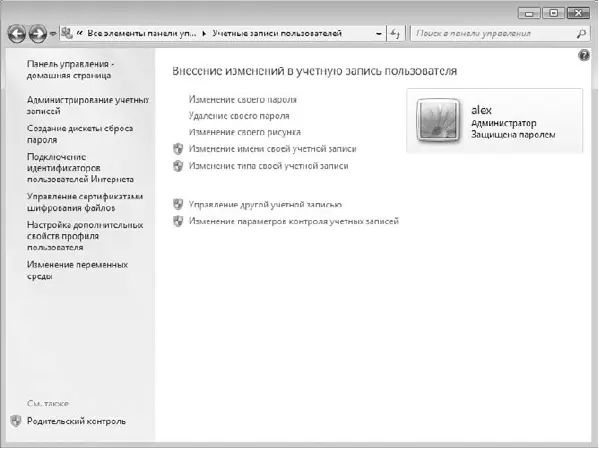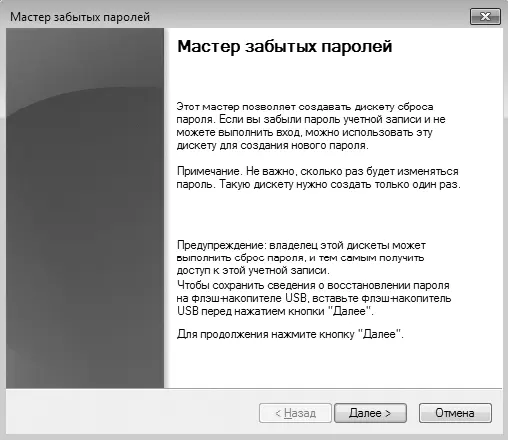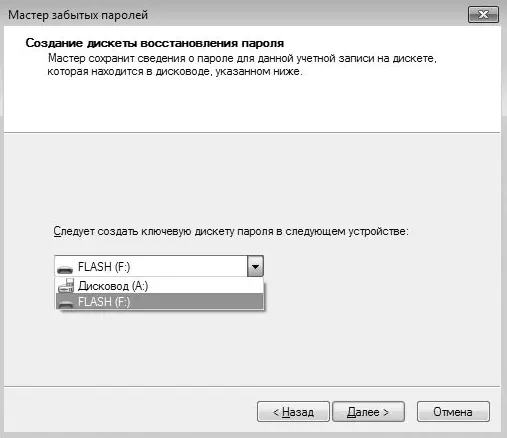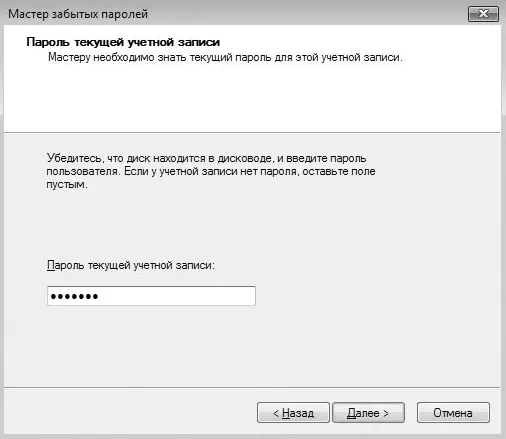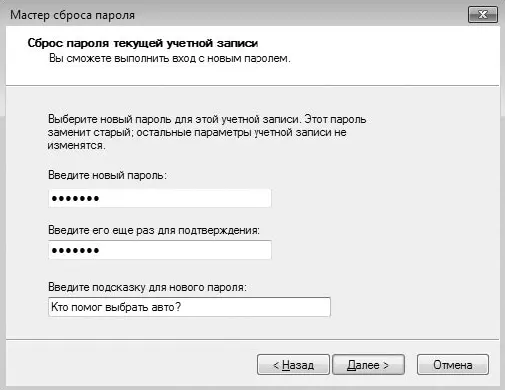Глава 19
Создание диска сброса пароля
Зачем нужен диск сброса пароля? Неужели он действительно так необходим? Ответ на этот вопрос можете дать только вы. Вспомните, попадали ли вы в ситуацию, когда после достаточно длительного времени использования компьютера вы не могли вспомнить пароль к своей учетной записи? Хорошо, если не попадали, а если попадете, что тогда? Можно долго философствовать по данному поводу, но есть ли смысл в этих дискуссиях, если для того, чтобы обезопасить себя от потери пароля, нужно всего несколько секунд?
В данной главе мы рассмотрим, как можно создать диск сброса пароля, использование которого позволит вам войти в свою учетную запись, даже если вы забудете пароль. Кстати, поскольку использование дискет уже практически ушло в прошлое, для сброса пароля также можно применять flash-накопитель, подключаемый к USB-порту.
Откройте Панель управленияи запустите механизм Учетные записи пользователей.Это приведет к открытию окна, показанного на рис. 19.1.
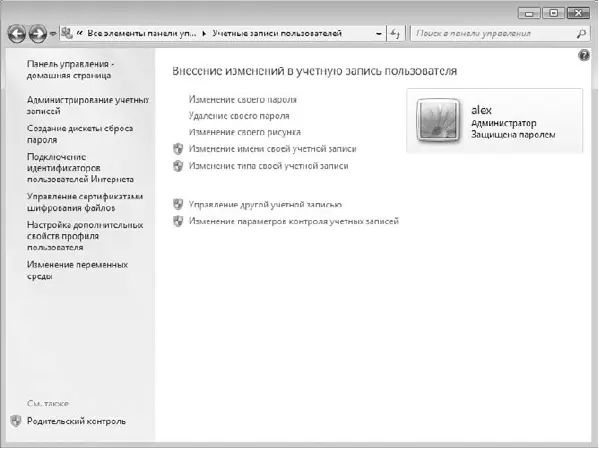
Рис. 19.1.Механизмы управления учетными записями
В нем содержится множество ссылок, запускающих разные механизмы работы с учетными записями пользователей. Нас будет интересовать только одна из них, а именно ссылка Создание дискеты сброса пароля,которая находится в левой части окна.
После перехода по этой ссылке запустится Мастер забытых паролей(рис. 19.2), который будет сопровождать вас и направлять ваши действия при создании дискеты сброса пароля.
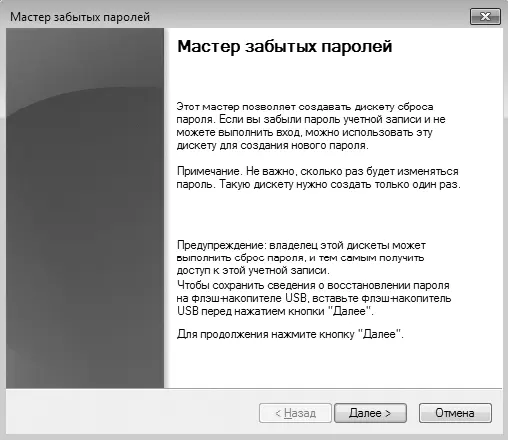
Рис. 19.2.Мастер забытых паролей
Если вы планируете вместо дискеты использовать USB-накопитель, обязательно подключите его к USB-порту прежде, чем нажать кнопку Далее.После нажатия кнопки Далеемастер опросит подключенные устройства (дисководы и flash-накопители), и в следующем окне вы увидите их список (рис. 19.3).
Если вы хотите использовать flash-накопитель, выберите его из списка устройств и нажмите кнопку Далее.В следующем окне вас попросят ввести текущий пароль вашей учетной записи (рис. 19.4).
Если пароль не используется, оставьте поле ввода пароля пустым и нажмите кнопку Далее.После этого мастер запишет необходимые данные на накопитель, что займет буквально несколько секунд.
После того как индикатор покажет 100%-ное выполнение поставленной задачи, процесс создания дискеты сброса пароля можно считать законченным, о чем будет свидетельствовать информация в окне, появившемся после нажатия кнопки Далее.
ВНИМАНИЕ
Дискета сброса пароля может быть только одна – та, которая была создана последней. Все остальные дискеты для сброса пароля недействительны!
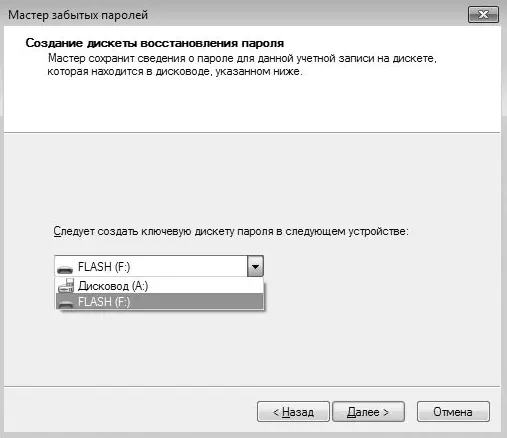
Рис. 19.3.Выбираем устройство для сброса пароля
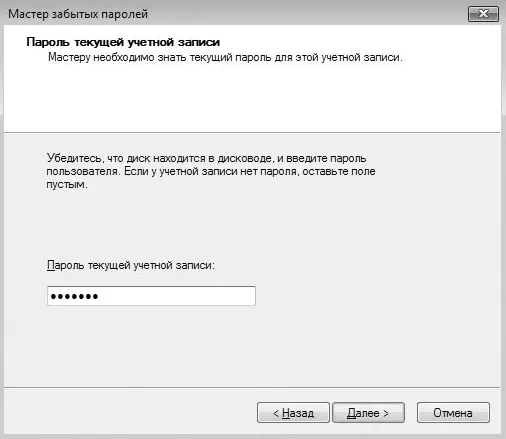
Рис. 19.4.Вводим пароль к учетной записи
Теперь, если вы попадете в ситуацию, когда не сможете вспомнить пароль входа в операционную систему, необходимо будет поступить следующим образом.
1. Подключить созданный flash-накопитель сброса пароля.
2. Не вводя пароль, нажать кнопку входа в учетную запись или клавишу Enter.
3. После сообщения о том, что введено неверное имя пользователя или пароль, нажать кнопку ОК.
4. Перейти по ссылке Восстановить пароль,которая появится ниже поля ввода пароля, и следовать дальнейшим инструкциям.
5. Ввести новый пароль, его подтверждение и фразу, которая поможет вспомнить пароль (рис. 19.5).
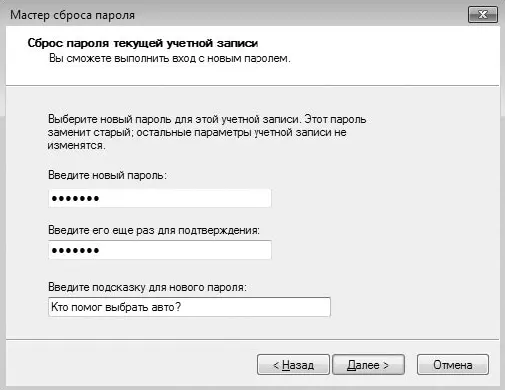
Рис. 19.5.Вводим новый пароль и подсказку
6. Ввести пароль в поле ввода пароля учетной записи и дождаться загрузки операционной системы.
Как видите, восстановление пароля происходит очень просто и быстро. Главное – не забыть создать дискету или flash-накопитель сброса пароля.
Глава 20
Создание диска восстановления системы
При установке операционной системы Windows 7 на жестком диске автоматически создается небольшой раздел, недоступный для обычного использования, в котором находится механизм восстановления Windows RE (Recovery Environment). Его использование будет рассмотрено далее, при описании процесса восстановления операционной системы с использованием загрузочного меню. Этот механизм гарантирует то, что вы всегда сможете вернуть работоспособность операционной системы, если что-то вывело ее из строя. К сожалению, при этом никто не может гарантировать того, что с этим разделом ничего не случится. Это может произойти как случайно – при установке дополнительной операционной системы, так и в результате сбоя программ, которые осуществляют разные действия с разделами жесткого диска.
Читать дальше
Конец ознакомительного отрывка
Купить книгу